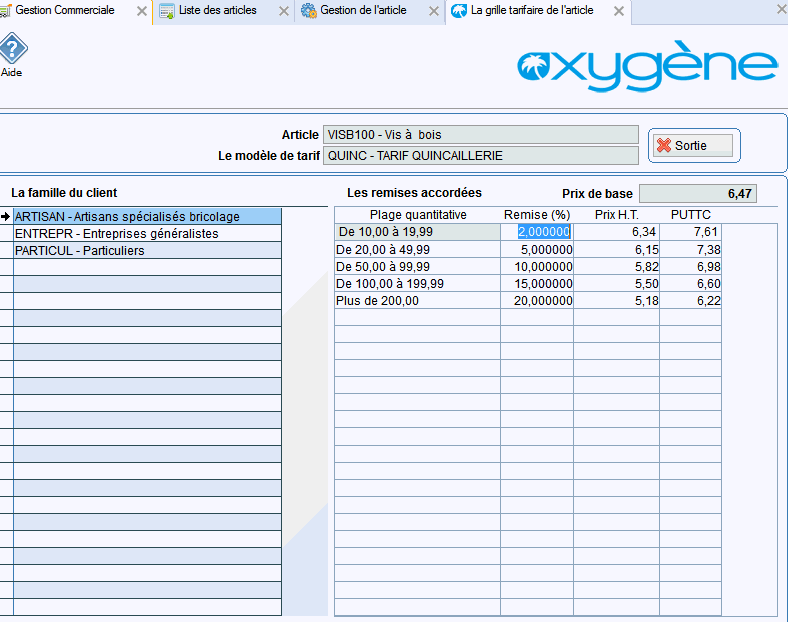L'onglet Tarifs

Prix de base
Indiquez le prix unitaire de base H.T. de l’article. Il servira de base d’application pour le modèle de tarifs sélectionné au moment de la tarification.
Le prix unitaire TTC s’affiche à titre d’information, il est saisissable si vous avez activé l'option "mode de calcul HT ou TTC" dans les paramètres de votre dossier, ou bien si vous utilisez l'application Oxygène TPV (application de gestion de caisse) .
Il est donc calculé, par défaut, en fonction du taux de TVA saisi dans l’onglet « Généralités » de la fiche article ainsi qu’en fonction du premier régime fiscal défini dans les « Régimes fiscaux ».
En règle générale, le premier régime défini est le régime « assujetti ». Par conséquent, le prix TTC sera calculé, pour information, suivant le taux choisi dans la fiche article, pour le régime « assujetti».
Prix minimum de vente : vous pouvez saisir un prix minimum de vente, et si lors de la saisie des pièces de vente l'utilisateur choisit un prix en dessous de ce minimum, une alerte sera affichée :
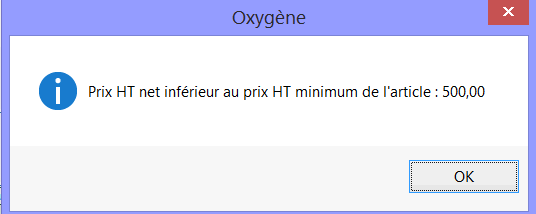
Si les droits de l'utilisateur ne lui permettent pas de passer outre ce prix minimum l'alerte sera bloquante. Et l'utilisateur ne pourra pas saisir le prix minimum dans les fiches articles ni le pourcentage de diminution de ce prix minimum.
Si l'utilisateur a les droits correspondants, il pourra passer outre ce message. De plus l'utilisateur pourra également saisir les prix minimum dans les fiches articles, et saisir aussi le pourcentage de diminution du prix minimum.
Cf la gestion des droits par fonctionnalité et par utilisateurs :
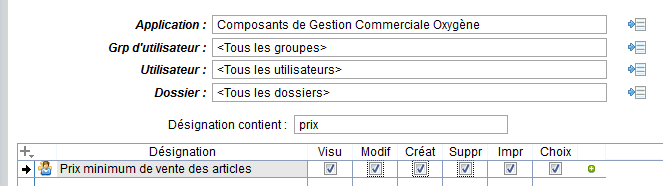
% de diminution du prix minimum :
Ce pourcentage peut se gérer dans les fiches articles ou dans les familles articles, celui de la fiche article est prioritaire par rapport à celui de sa famille dans le cas ou les 2 seraient renseignés.
Si ce pourcentage est rempli et qu'un nouveau droit utilisateur est actif, en saisie des pièces de vente, on autorise la saisie d'un prix de vente article en dessous du prix minimum, avec utilisation du pourcentage pour définir le prix autorisé, et avec un message bloquant si le prix est en dessous du prix minimum diminué de ce pourcentage.
Exemple prix minimum = 50 et pourcentage = 10%, le prix autorisé à ces utilisateurs sera jusqu'à la valeur 50 - 10% soit 45 mais pas en dessous, bloquant sinon.
Le droit utilisateur qui permet de diminuer le prix minimum du pourcentage choisi est celui-ci :

Nb : le droit utilisateur "prix minimum de vente des articles" est sans blocage, et il permet d'outrepasser si le prix saisi en pièce de vente est inférieur au prix minimum, y compris si le prix saisi est inférieur au prix minimum moins le pourcentage de diminution.
Le droit utilisateur "% de diminution du prix minimum des articles" permet aux utilisateurs qui n'ont pas le droit de passer outre le prix minimum, de saisir un prix en dessous du minimum mais jusqu'à ce prix moins le pourcentage.
Donc il est important d'activer ce droit "% de diminution du prix minimum des articles" seulement à des utilisateurs qui n'ont pas le droit "prix minimum de vente des articles".
Inutile d'activer ce droit "% de diminution du prix minimum des articles à ceux qui ont déjà le droit "prix minimum de vente des articles" car ce dernier inclut le précédent.
![]() Le prix unitaire peut contenir de zéro 5 décimales, suivant le nombre de décimales saisies dans "Arrondir à". Ce mode d'arrondi est utilisé à la fois pour le prix de vente et pour le prix d'achat de l'article. Par contre même si le prix unitaire a plus de 2 décimales, le montant des lignes dans les pièces achat et vente sera arrondi selon le nombre de décimales de la monnaie de la pièce en cours.
Le prix unitaire peut contenir de zéro 5 décimales, suivant le nombre de décimales saisies dans "Arrondir à". Ce mode d'arrondi est utilisé à la fois pour le prix de vente et pour le prix d'achat de l'article. Par contre même si le prix unitaire a plus de 2 décimales, le montant des lignes dans les pièces achat et vente sera arrondi selon le nombre de décimales de la monnaie de la pièce en cours.
Par exemple en euros, on aura toujours des montants arrondis à 2 décimales.
Cette notion de décimales de prix permet de gérer des articles dont la valeur unitaire est très faible, moins de 1 centime.
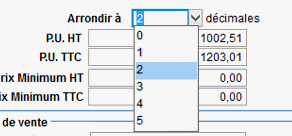
Si un modèle de tarif est utilisé dans la fiche article, il sera aussi possible de redéfinir un prix avec le même nombre de décimales que celui défini dans cette fiche.
Lors de la création d'un article, le nombre de décimales proposé par défaut sera celui paramétré au niveau des paramètres société :
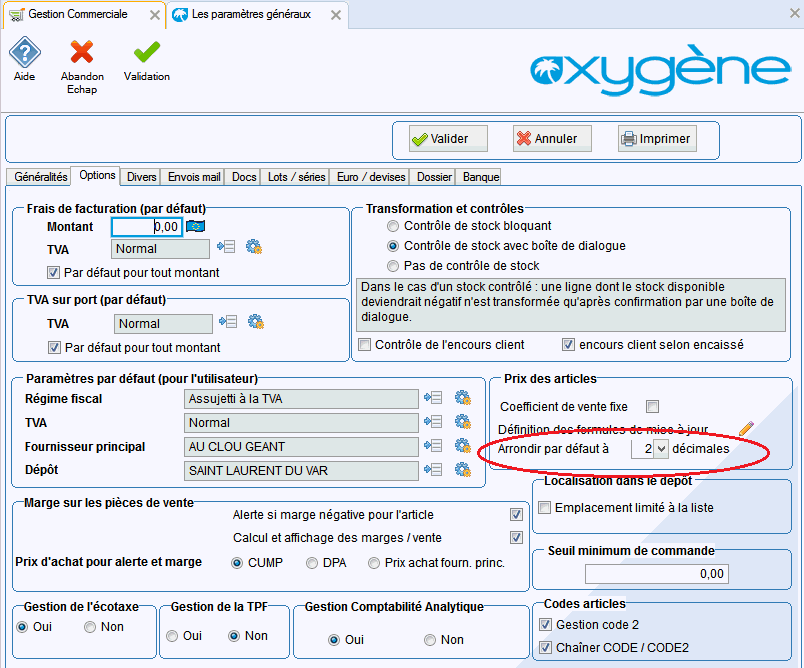
![]()
Depuis la version oxygène 11.01, vous pouvez activer cette option qui permet le calcul du prix de vente article à partir de son prix d'achat et d'un coefficient saisi, uniquement dans la saisie des devis clients. Cf explication ici Utilisation en saisie des devis Cette option n'est pas utilisable pour un article assemblé. En effet un article assemblé ne peut pas être acheté, il n'a pas de prix d'achat.
Conditionnement
Indiquez l’unité de vente, le poids et le volume de l’article. Ces 3 éléments sont indicatifs, ils n'ont pas d'incidence sur les calculs en saisie des pièces.
|
Exemple |
|
Notez, par exemple, le sachet de 100 comme unité de vente, avec un poids de 300 g. |
Gestion des poids / longueurs

Si vous le souhaitez, vous pouvez utiliser ces zones afin de calculer un poids selon des unités de longueur, en saisie des pièces achat et vente.
La case à cocher active cette gestion de poids et longueur pour l'article, ce qui va permettre une saisie de zones supplémentaires dans les pièces achat et vente au niveau des lignes de pièce.
L'activation de cette possibilité a pour but de permettre de calculer la quantité vendue ou achetée selon un nombre d'unités, une longueur par unité, et ce poids par unité de longueur.
En saisie des pièces on a des colonnes dans les lignes pour gérer ces calculs, par défaut elles sont invisibles, il faut les afficher par la gestion personnalisée des colonnes.

- Nombre d’unités : zone de type entier que l’utilisateur saisit (nombre de barres, de tiges, plaques, .. selon les articles)
- Longueur d’une unité : (en mm, en mètre, m2, … selon l’article) que l’utilisateur saisit.
Cette longueur est alors reprise pour calculer le poids d’une unité de vente : poids unité de vente = longueur de l’unité * poids / longueur issu de la fiche article..
- Poids d’une unité : calculée comme indiqué ci-dessus, arrondi à 2 décimales (cela en kilo, grammes, ou autre), l’utilisateur peut modifier ce poids calculé, dans ce cas le traitement refait le calcul du poids total de la ligne.
Poids total de la ligne: égal au nombre d’unités * poids d’une unité, arrondi selon le mode d’arrondi issu de la fiche article (de 0 à 2 décimales), et cet arrondi se fait à la valeur supérieure, par exemple si on a la valeur 1,234 et l’arrondi à 2 décimales on obtient 1,24 et pas 1,23.
IMPORTANT : Ce poids total est mis dans la zone « quantité » de la ligne de pièce. Ce n’est pas une nouvelle colonne, c’est la colonne actuelle « quantité ». Là aussi l’utilisateur peut modifier la valeur calculée.
Le poids de l’unité de longueur est géré avec 4 décimales, cela permet de gérer un poids faible par longueur, par exemple un poids en kilo au millimètre pour des barres : 0.0293 kilo par mm.
Promotions
Le bouton permet de consulter l'historique des promotions de l'article. Le bouton permet de consulter la promotion en cours s'il y en a une, selon la date du jour.
Cf page d'aide de la gestion des promotions Gestion des promotions1
Bases de commissions
Ces 2 zones permettent de saisir le pourcentage du chiffre d'affaire facturé de l'article à intégrer pour les calculs des commissions des commerciaux et des apporteurs. Si vous souhaitez par exemple qu'un article ne soit pas intégré dans ces calculs de commissions vous pouvez saisir ici le pourcentage à zéro.
Dates
La date de création de la fiche article et la date de dernière modification sont renseignées automatiquement.
Tarification
|
|
L’utilisation des modèles de tarifs vous permet d’associer rapidement une tarification dépendant de différents paramètres à un article. Mais, cette utilisation permet également de déterminer une tarification spécifique pour un article en se basant sur un modèle de tarifs déjà écrit et en le redéfinissant localement pour l’adapter à l’article. |
|
|
Si vous modifiez un modèle de tarifs dans la gestion des modèles de tarifs, tous les articles concernés par ce modèle bénéficieront de ces modifications.
Si vous souhaitez redéfinir un modèle de tarifs spécifiquement pour un article, il faut utiliser le bouton redéfinir. Mais, dans ce cas, toutes les modifications ultérieures apportées au modèle de tarifs de base seront à reporter pour chaque article dont le modèle a été redéfini.
|
- Choix d’un modèle de tarif
Cette zone vous permet de choisir un modèle de tarif qui permettra la tarification complète de l’article, c’est-à-dire, selon la quantité, selon la famille du client ou bien selon le croisement de ces deux paramètres.
Vous pouvez donc choisir le modèle à associer à cet article dans la liste des modèles de tarifs en cliquant sur  (Les modèles de tarif ont été définis précédemment dans ce chapitre).
(Les modèles de tarif ont été définis précédemment dans ce chapitre).
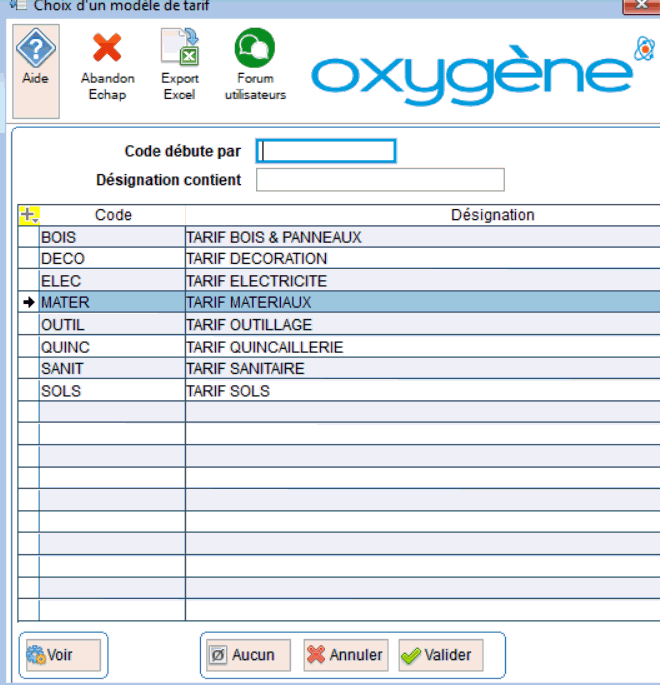
Choisissez un modèle dans la liste puis validez pour qu’il s’affiche dans la fiche de l’article.
- Gestion du modèle de tarif
Si vous souhaitez apporter des modifications à un des modèles, de façon générale, cliquez sur  . L’écran suivant apparaît :
. L’écran suivant apparaît :
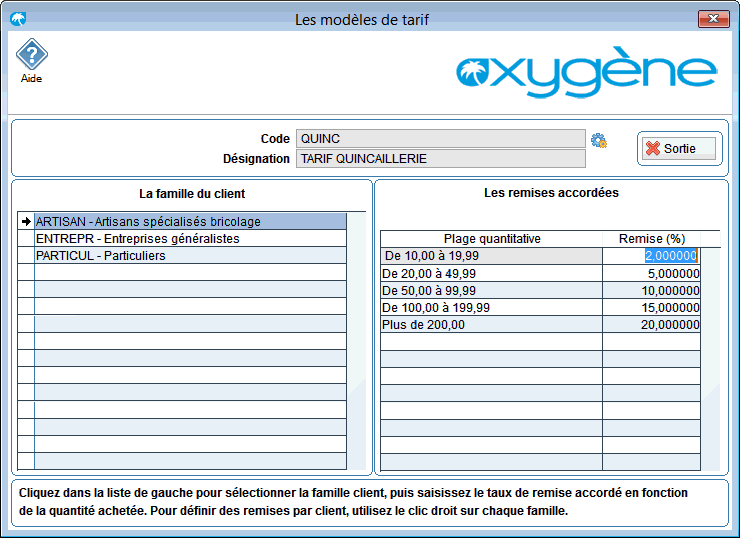
Saisissez les modifications et validez.
- Redéfinition du modèle de tarif localement pour l’article
Pour redéfinir localement la grille tarifaire pour l’article cliquez sur 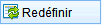 .
.
Cliquez sur  pour adapter spécifiquement le modèle de tarif à cet article. Une fois redéfini, on ne pourra plus parler de modèle de tarifs mais d’une tarification spécifique pour l’article.
pour adapter spécifiquement le modèle de tarif à cet article. Une fois redéfini, on ne pourra plus parler de modèle de tarifs mais d’une tarification spécifique pour l’article.
Cliquez sur  pour revenir au modèle de tarif de base tel qu’il était avant sa redéfinition. Les adaptations spécifiques apportées s’annulent.
pour revenir au modèle de tarif de base tel qu’il était avant sa redéfinition. Les adaptations spécifiques apportées s’annulent.
L’écran présentant les caractéristiques du modèle choisi apparaît :
Dans le cas de tarifs de type forfaitaire, la présentation est différente, et vous devez gérer des montants forfaitaires à la place des taux de remise.
Cf page d'aide de la gestion des tarifs :Gestion des tarifs